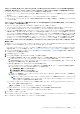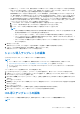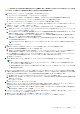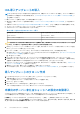Users Guide
Table Of Contents
- Dell EMC OpenManage Enterpriseバージョン3.6.1ユーザーズ ガイド
- 目次
- 表
- Dell EMC OpenManage Enterprise について
- OpenManage Enterprise 内のセキュリティ機能
- OpenManage Enterpriseのインストール
- OpenManage Enterpriseをお使いになる前に
- OpenManage Enterpriseグラフィカル ユーザー インターフェイスの概要
- OpenManage Enterprise ホームポータル
- 監視または管理のためのデバイスの検出
- サーバーから開始される検出機能を用いたサーバーの自動検出
- デバイス検出ジョブの作成
- デバイス検出のためのプロトコル サポート マトリックス
- デバイス検出ジョブの詳細の表示
- デバイス検出ジョブの編集
- デバイス検出ジョブの実行
- デバイス検出ジョブの停止
- .csv ファイルからデータをインポートして複数のデバイスを指定
- グローバル除外範囲
- サーバ検出ジョブを作成するための検出モードの指定
- サーバー用にカスタマイズされたデバイス検出ジョブ プロトコルの作成 - 検出プロトコルの追加設定
- シャーシ検出ジョブを作成する検出モードの指定
- シャーシ用にカスタマイズされたデバイス検出ジョブ プロトコルの作成 - 検出プロトコルの追加設定
- Dellストレージ検出ジョブを作成するための検出モードの指定
- ネットワーク スイッチ検出ジョブを作成するための検出モードの指定
- HTTPSストレージ デバイス用にカスタマイズされたデバイス検出ジョブ プロトコルの作成 - 検出プロトコルの詳細設定
- SNMP デバイス用のカスタマイズしたデバイス検出ジョブプロトコルの作成
- 複数のプロトコル検出ジョブを作成する検出モードの指定
- デバイス検出ジョブの削除
- デバイスとデバイス グループの管理
- デバイスインベントリの管理
- デバイスのファームウェアおよびドライバーの管理
- デバイス導入テンプレートの管理
- リファレンス デバイスからの導入テンプレートの作成
- テンプレート ファイルのインポートによる導入テンプレートの作成
- 導入テンプレート情報の表示
- サーバー導入テンプレートの編集
- シャーシ導入テンプレートの編集
- IOA導入テンプレートの編集
- 導入テンプレートのネットワーク プロパティの編集
- デバイス導入テンプレートの導入
- IOA導入テンプレートの導入
- 導入テンプレートのクローン作成
- 未検出のサーバーまたはシャーシへの設定の自動導入
- 自動導入のターゲットの作成
- 自動導入のターゲットを削除
- 自動導入のターゲットの詳細の別形式へのエクスポート
- ステートレスな導入の概要
- ネットワークの定義
- 設定済みネットワークの編集または削除
- VLAN定義のエクスポート
- ネットワーク定義のインポート
- プロファイルの管理
- デバイス設定コンプライアンスの管理
- デバイス アラートのモニターと管理
- 監査ログのモニター
- デバイスコントロール用ジョブの使い方
- デバイス保証の管理
- レポート
- MIB ファイルの管理
- OpenManage Enterprise アプライアンス設定の管理
- OpenManage Enterprise のネットワーク設定
- OpenManage Enterprise ユーザーの管理
- ユーザーセッションの終了
- OpenManage Enterprise でのディレクトリサービスの統合
- OpenID Connectプロバイダーを使用したOpenManage Enterpriseログイン
- OpenManage EnterpriseへのOpenID Connectプロバイダーの追加
- OpenManage Enterpriseへのロール ベースのアクセスのためのPingFederateでのOpenID Connectプロバイダー ポリシーの設定
- OpenManage Enterpriseへのロール ベースのアクセスのためのKeycloakでのOpenID Connectプロバイダー ポリシーの設定
- OpenID Connectプロバイダーを使用したOpenManage Enterpriseの登録ステータスのテスト
- OpenManage EnterpriseでのOpenID Connectプロバイダーの詳細の編集
- OpenID Connectプロバイダーの有効化
- OpenID Connectプロバイダーの削除
- OpenID Connectプロバイダーの無効化
- セキュリティ証明書
- ログインセキュリティのプロパティの設定
- コンソールプリファレンスの管理
- アラート表示のカスタマイズ
- SMTP、SNMP、Syslogアラートの設定
- 着信アラートの管理
- 保証設定の管理
- OpenManage Enterpriseのバージョンと使用可能なプラグインの確認とアップデート
- リモートコマンドとスクリプトの実行
- OpenManage Mobile の設定
- その他の参照情報およびフィールドの説明

リストの一番上にある[詳細フィルター]フィールドを使用して、自動導入のターゲットのリストをカスタマイズすることができ
ます。
[自動導入]ページ右側のセクションには、選択した自動導入のターゲットの[作成日]と[作成者]の詳細が表示されます。項
目を複数選択すると、最後に選択した項目の詳細がセクションに表示されます。
自動導入ターゲットが検出されると、自動導入ページのエントリーが自動的に削除され、[すべてのデバイス]ページに移動しま
す。また、プロファイルは、デバイスの設定が含まれている[プロファイル]ページにも作成されます。
[自動導入]ページで実行できる操作は次のとおりです。
● 自動導入のためのテンプレートを[作成する]。参照先: 自動導入のターゲットの作成 、p. 89
● 必要のないテンプレートを[削除する]。参照先:自動導入のターゲットを削除 、p. 90
● 自動導入のテンプレートを別のフォーマットに[エクスポート]する。参照先: 自動導入のターゲットの詳細の別形式へのエ
クスポート 、p. 90
メモ:
● 自動導入テンプレートでは、管理者のみが作成、削除、エクスポートのタスクを実行できます。デバイス マネージャーは、
自動導入テンプレートのみを「エクスポート」できます。詳細については、OpenManage Enterprise のロール ベースと範囲
ベースのアクセス制御 、p. 15 を参照してください。
自動導入のターゲットの作成
メモ: OpenManage Enterprise で任意のタスクを実行するには、必要なロール ベースのユーザー権限と、デバイスへの範囲ベー
スの操作アクセス権を持っている必要があります。参照先: OpenManage Enterprise のロール ベースと範囲ベースのアクセス
制御 、p. 15
自動導入のターゲットを作成するには、次の手順を実行します。
1. [OpenManage Enterprise] > [設定] > [自動導入] > [作成]の順にクリックします。
[自動導入テンプレート]ウィザードが表示されます。
2. [テンプレート情報]ページで、導入テンプレート タイプ([サーバー]または[シャーシ])を選択します。
3. [テンプレートの選択]ドロップダウン メニューで、適切なテンプレートを選択します。選択したテンプレートに割り当てられ
た ID 属性が仮想 ID プールと関連付けられていない場合には、「
選
択
したテンプレートには
’ID 属
性
’
が割り
当
てられていますが、
’
仮想
ID
プール
’
に
関
連付けられていません。このテンプレートを導入しても、ターゲット
デバイス上の仮想ネットワーク
アド
レスは
変
更されません。」というメッセージが表示されます。
4. [次へ]をクリックします。
[ターゲット情報]ページが表示されます。
5. [ターゲット情報]ページでターゲット デバイスを選択するには、次のような方法があります。
● [手動で入力]:ターゲット デバイスのサービス タグまたはノード ID を入力します。ID の入力順序は任意ですが、コンマで
区切る必要があります。[検証]をクリックして、値の精度を検証します。ID の検証は必須です。
● [CSV をインポート]:[CSV をインポート]をクリックして、フォルダーを参照し、ターゲット デバイスの詳細情報が入っ
たそれぞれの.csv ファイルを選択します。正常にインポートされたエントリーと無効なエントリーの数のサマリーが表示
されます。インポートの結果の詳細を表示するには、[詳細の表示]をクリックします。
CSV ファイルの形式では、最初の列に ID が 1 行に 1 つずつ入力され、2 列目以降にエントリーが入力されている必要があり
ます。テンプレートの CSV ファイルの場合は、[サンプル CSV ファイルのダウンロード]をクリックします。
6. [次へ]をクリックします。
7. [ターゲット グループ情報]ページで、[静的グループ]がある場合は、サブグループを指定します。デバイスのグループに関
する詳細については、「デバイスのグループ化 、p. 52」を参照してください。ターゲット デバイスは、検出で指定されたター
ゲット グループに置かれます。
8. 次へをクリックします。
9. ターゲット デバイスがサーバーの場合は、[ネットワーク ISO で起動]ページで次の手順を実行します。
● [ネットワーク ISO からの起動] チェック ボックスを選択します。
● [CIFS]または[NFS]を選択します。
● ISO イメージ ファイルが格納される場所を[ISO パス]に入力します。ツールヒントを使用して、正しい構文を入力しま
す。
● [共有 IP アドレス]、[ワークグループ]、[ユーザー名]、[パスワード]に入力します。
● [ISO 接続時間]ドロップダウン メニュー オプションを選択して、ネットワーク ISO ファイルがターゲット デバイスにマッ
プされたままになる時間数を設定します。デフォルトでは、この値は 4 時間に設定されています。
● [次へ]をクリックします。
デバイス導入テンプレートの管理 89